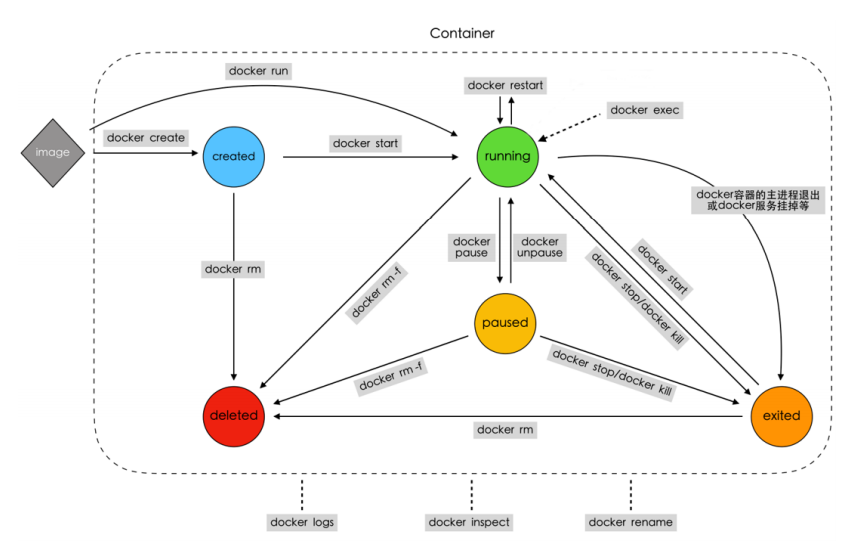2 容器管理
docker容器技术指Docker是一个由GO语言写的程序运行的“容器”(Linux containers, LXCs)
containers的中文解释是集装箱。
Docker则实现了一种应用程序级别的隔离,它改变我们基本的开发、操作单元,由直接操作虚拟主机(VM),转换 到操作程序运行的“容器”上来。
2.1 容器简介
容器是什么?
容器(Container):容器是一种轻量级、可移植、并将应用程序进行的打包的技术,使应用程序可以在几乎任何 地方以相同的方式运行
•Docker将镜像文件运行起来后,产生的对象就是容器。容器相当于是镜像运行起来的一个实例。
容器具备一定的生命周期。
•另外,可以借助docker ps命令查看运行的容器,如同在linux上利用ps命令查看运行着的进程那样。
我们就可以理解容器就是被封装起来的进程操作,只不过现在的进程可以简单也可以复杂,复杂的话可以运行1个操作 系统.简单的话可以运行1个回显字符串.
容器与虚拟机的相同点
容器和虚拟机一样,都会对物理硬件资源进行共享使用。
容器和虚拟机的生命周期比较相似(创建、运行、暂停、关闭等等)。
容器中或虚拟机中都可以安装各种应用,如redis、mysql、nginx等。也就是说,在容器中的操作,如同在一个虚 拟机(操作系统)中操作一样。
同虚拟机一样,容器创建后,会存储在宿主机上:linux上位于/var/lib/docker/containers下
容器与虚拟机的不同点
注意:容器并不是虚拟机,但它们有很多相似的地方
虚拟机的创建、启动和关闭都是基于一个完整的操作系统。一个虚拟机就是一个完整的操作系统。而容器直接运 行在宿主机的内核上,其本质上以一系列进程的结合。
•容器是轻量级的,虚拟机是重量级的。
首先容器不需要额外的资源来管理,虚拟机额外更多的性能消耗;
其次创建、启动或关闭容器,如同创建、启动或者关闭进程那么轻松,而创建、启动、关闭一个操作系统就没那么 方便了。
也因此,意味着在给定的硬件上能运行更多数量的容器,甚至可以直接把Docker运行在虚拟机上。
.2.2 查看、创建、启动
查看容器
#作用
显示docker容器列表
#命令格式:
docker ps
#命令演示:
$ docker ps
#CONTAINER ID 容器ID
#IMAGE 基于那个镜像
#COMMAND 运行镜像使用了哪些命令?
#CREATED多久前创建时间
#STATUS 开启还是关闭
#PORTS端口号
#NAMES容器名称默认是随机的
#注意:
管理docker容器可以通过名称,也可以通过ID
ps是显示正在运行的容器, -a是显示所有运行过的容器,包括已经不运行的容器
创建待启动容器
#作用: 利用镜像创建出一个Created 状态的待启动容器 #命令格式: docker create [OPTIONS] IMAGE [COMMAND] [ARG...] docker create [参数命令] 依赖镜像 [容器内命令] [命令参数] #命令参数(OPTIONS):查看更多 -t, --tty 分配一个伪TTY,也就是分配虚拟终端 -i, --interactive 即使没有连接,也要保持STDIN打开 --name 为容器起名,如果没有指定将会随机产生一个名称 #命令参数(COMMANDARG): COMMAND 表示容器启动后,需要在容器中执行的命令,如ps、ls 等命令 ARG 表示执行 COMMAND 时需要提供的一些参数,如ps 命令的 aux、ls命令的-a等等 #创建容器(附上ls命令和a参数) docker create -it --name ubuntu-1 ubuntu ls -a
启动容器
启动容器有三种方式
1、启动待启动或已关闭容器
2、基于镜像新建一个容器并启动
3、守护进程方式启动docker
启动容器
#作用: 将一个或多个处于创建状态或关闭状态的容器启动起来 #命令格式: docker start [容器名称]或[容器ID] #命令参数(OPTIONS): -a, --attach 将当前shell的 STDOUT/STDERR 连接到容器上 -i, --interactive 将当前shell的 STDIN连接到容器上 #启动上面创建的容器 docker start -a ubuntu-1
创建新容器并启动
#作用: 利用镜像创建并启动一个容器 #命令格式: docker run [命令参数] [镜像名称][执行的命令] 命令参数(OPTIONS): -t, --tty 分配一个伪TTY,也就是分配虚拟终端 -i, --interactive 即使没有连接,也要保持STDIN打开 --name 为容器起名,如果没有指定将会随机产生一个名称 -d, --detach 在后台运行容器并打印出容器ID --rm 当容器退出运行后,自动删除容器 #启动一个镜像输出内容并删除容器 $ docker run --rm --name nginx1 nginx /bin/echo "hello docker" #注意: docker run 其实 是两个命令的集合体 docker create + docker start
守护进程方式启动容器<常用的方式>
更多的时候,需要让Docker容器在后台以守护形式运行。此时可以通过添加-d参数来实现
#命令格式: docker run -d [image_name] command ... #守护进程方式启动容器: :~$ docker run -d nginx
.2.3暂停与取消暂停与重启
容器暂停
#作用:
暂停一个或多个处于运行状态的容器
#命令格式:
docker pause [容器名称]或[容器ID]
#暂停容器
docker pause a229eabf1f32
容器取消暂停
#作用:
取消一个或多个处于暂停状态的容器,恢复运行
#命令格式:
docker unpause [容器名称]或[容器ID]
#恢复容器
docker unpause a229eabf1f32
重启
#作用: 重启一个或多个处于运行状态、暂停状态、关闭状态或者新建状态的容器 该命令相当于stop和start命令的结合 #命令格式: docker restart [容器名称]或[容器ID] #命令参数(OPTIONS): -t, --time int 重启前,等待的时间,单位秒(默认 10s) #恢复容器 docker restart -t 20 a229eabf1f32
.2.4 关闭、终止、删除
关闭容器
在生产中,我们会以为临时情况,要关闭某些容器,我们使用 stop 命令来关闭某个容器
#作用:
延迟关闭一个或多个处于暂停状态或者运行状态的容器
#命令格式:
docker stop [容器名称]或[容器ID]
#关闭容器:
$ docker stop 8005c40a1d16
终止容器
#作用:
强制并立即关闭一个或多个处于暂停状态或者运行状态的容器
#命令格式:
docker kill [容器名称]或[容器ID]
#终止容器
$ docker stop 8005c40a1d16
删除容器
删除容器有三种方法: 1.正常删除 -- 删除已关闭的 2.强制删除 -- 删除正在运行的 3.强制批量删除 -- 删除全部的容器
正常删除容器
#作用:
删除一个或者多个容器
#命令格式:
$ docker rm [容器名称]或[容器ID]
#删除已关闭的容器:
$ docker rm 1a5f6a0c9443
Error response from daemon: You cannot remove a running container c7f5e7fe5aca00e0cb987d486dab3502ac93d7180016cfae9ddcc64e56149fc9. Stop the container before attempting removal or force remove 错误响应守护进程:你不能删除一个容器 c7f5e7fe5aca00e0cb987d486dab3502ac93d7180016cfae9ddcc64e56149fc9运行。在尝试拆卸或强制拆 卸之前,先停止容器。
强制删除运行容器
#作用: 强制删除一个或者多个容器 #命令格式: docker rm -f [容器名称]或[容器ID] #删除正在运行的容器 $ docker rm -f 8005c40a1d16
拓展批量关闭容器
#作用: 批量强制删除一个或者多个容器 #命令格式: $ docker rm -f $(docker ps -a -q) #按照执行顺序$(), 获取到现在容器的id然后进行删除
2.5 进入、退出
进入容器我们学习三种方法: 1、创建容器的同时进入容器 2、手工方式进入容器 3、生产方式进入容器
进入容器我们学习三种方法: 1、创建容器的同时进入容器 2、手工方式进入容器 3、生产方式进入容器
创建并进入容器
#命令格式: docker run --name [container_name] -it [docker_image] /bin/bash #命令演示: $ docker run -it --name panda-nginx nginx /bin/bash #进入容器后 root@7c5a24a68f96:/# echo "hello world" hello world root@7c5a24a68f96:/# exit exit #docker 容器启动命令参数详解: #--name:给容器定义一个名称 #-i:则让容器的标准输入保持打开。 #-t:让docker分配一个伪终端,并绑定到容器的标准输入上 #/bin/bash:执行一个命令
退出容器:
#方法一:
exit
#方法二:
Ctrl + D
手工方式进入容器
#命令格式: docker exec -it 容器id /bin/bash #效果演示: $ docker exec -it d74fff341687 /bin/bash
生产方式进入容器
我们生产中常用的进入容器方法是使用脚本,脚本内容如下
#!/bin/bash #定义进入仓库函数 docker_in(){ NAME_ID=$1 PID=$(docker inspect --format {{.State.Pid}} $NAME_ID) nsenter --target $PID --mount --uts --ipc --net --pid } docker_in $1
直接执行的话是没有执行权限的所以需要赋值权限
#赋权执行 $ chmod +x docker_in.sh #进入指定的容器,并测试 $ ./docker_in.sh b3fbcba852fd
注意:
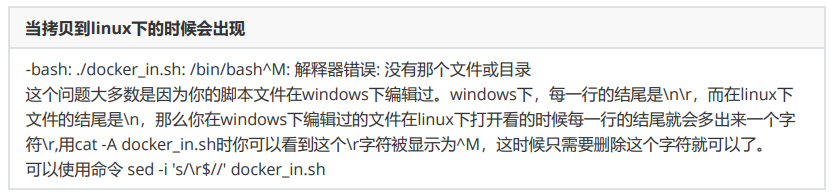
.2.6 基于容器创建镜像
方式一:
docker commit -m '改动信息' -a "作者信息" [container_id][new_image:tag] #命令演示: #进入一个容器,创建文件后并退出: $ ./docker_in.sh d74fff341687 $ mkdir /hello $ mkdir /world $ ls $ exit #创建一个镜像: $ docker commit -m 'mkdir /hello /world ' -a "panda" d74fff341687 nginx:v0.2 #查看镜像: $ docker images #启动一个容器 $ docker run -itd nginx:v0.2 /bin/bash #进入容器进行查看 $ ./docker_in.sh ae63ab299a84 $ ls
方式二:
#命令格式: docker export [容器id] > 模板文件名.tar #命令演示: #创建镜像: $ docker export ae63ab299a84 > nginx.tar #导入镜像: $ cat nginx.tar | docker import - panda-test
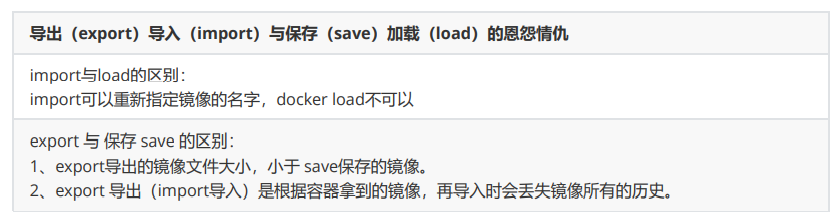
.2.7 日志、信息、端口、重命名
查看容器运行日志
#命令格式:
docker logs [容器id]
#命令效果:
$ docker logs 7c5a24a68f96
查看容器详细信息
#命令格式: docker inspect [容器id] #命令效果: 查看容器全部信息: $ docker inspect 930f29ccdf8a 查看容器网络信息: $ docker inspect --format='{{range .NetworkSettings.Networks}}{{.IPAddress}}{{end}}' 930f29ccdf8a
容器重命名
#作用:
修改容器的名称
#命令格式:
docker rename [容器id]或[容器名称] [容器新名称]
#命令效果:
$ docker rename 930f29ccdf8a u1
总结: